用紙トレイが正しくセットされていることを確認する
コンテンツID(0540)
概要
出力紙に折り目がついたり、破れたりする場合は、用紙が正しくセットされていないことがあります。
お使いの用紙トレイの用紙が正しくセットされていることを確認してください。
注記
- 本機がジョブを処理しているあいだは、ジョブで使用している用紙トレイを引き出さないでください。
- 紙詰まりを防ぐため、紙質やサイズが違う用紙を重ねてセットしないでください。
- 紙詰まリや用紙セットの間違いをしないために、用紙がなくるまで包装紙から用紙を取り出さないでください。
- 節電状態のときに用紙を補給する場合は、<節電>ボタンを押し、<機械確認>ボタンを押してから用紙を補給してください。
- 用紙の劣化を防ぐため、用紙トレイに残っている用紙の上に用紙を補給しないでください。残っている用紙は、取り除いたあと、新しくセットした用紙の上に重ねてください。
手順
ここでは、用紙トレイ1のセット方法の確認について説明します。
-
用紙トレイを、手前に止まるところまで引き出します。
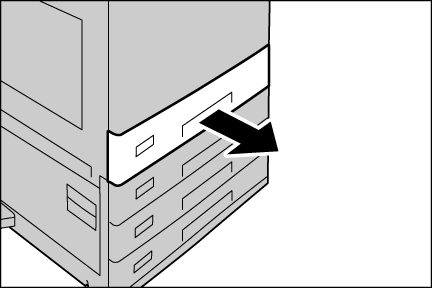
-
用紙がセットされている場合は、いったん用紙を取り出します。
-
2カ所の用紙ガイドレバーをつまみながら、ガイドをそれぞれ用紙サイズに合った位置まで移動します。

-
コピー、またはプリントする面を上にして、用紙の先端を左側にそろえてセットし直します。

注記- 用紙上限線を超える量の用紙をセットしないでください。紙詰まりや故障の原因になります。
- 定形サイズの用紙をセットした場合は、そのサイズに合った用紙トレイの刻み目にガイドを移動してください。
- 用紙トレイの空きスペースには、用紙や物を置かないでください。紙詰まりや故障の原因になります。
-
奥に突き当たるところまで、用紙トレイをゆっくり押し込みます。